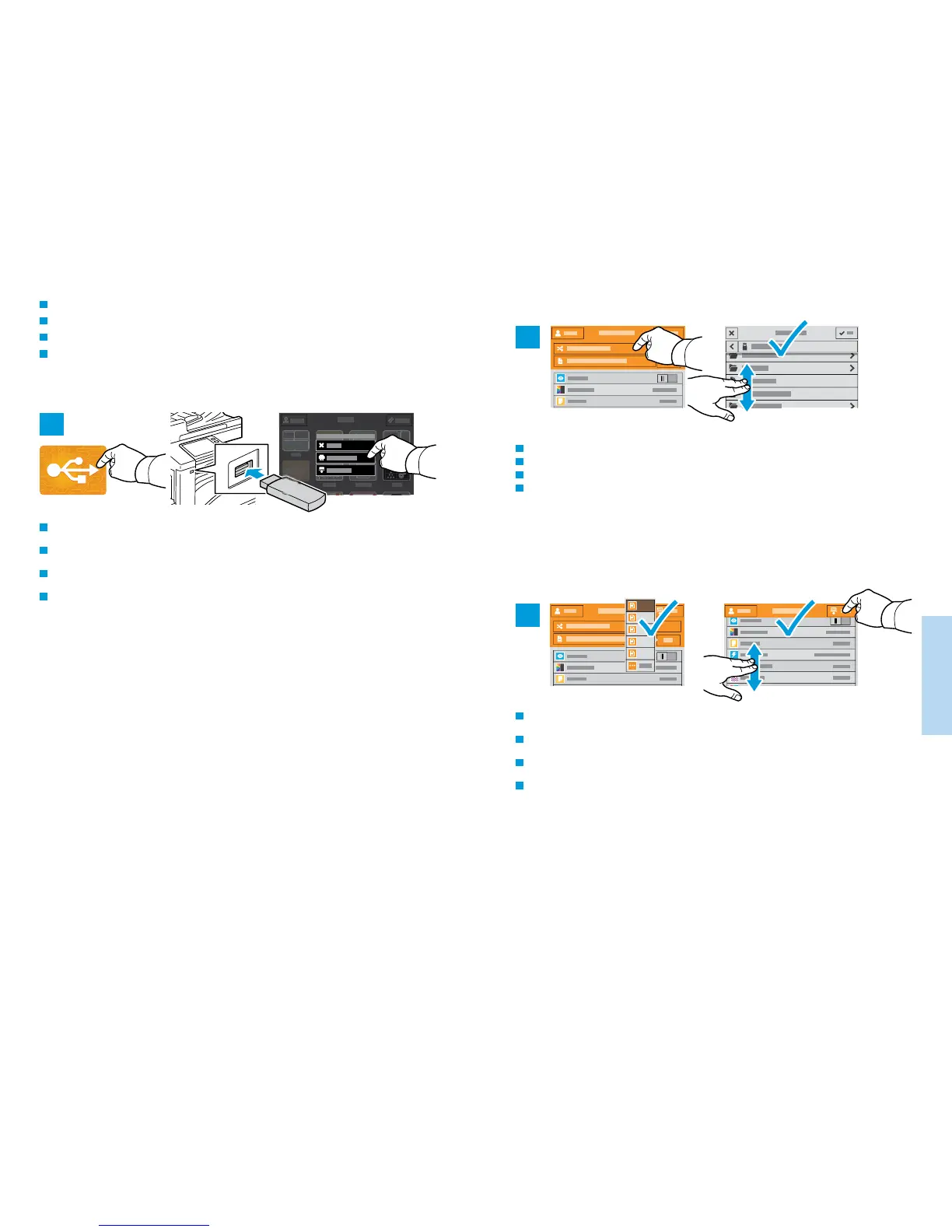15
www.xerox.com/office/B70xxsupport
Scanning
Numérisation
1
3
.pdf
.pdf(a)
.xps
.tif
.jpg
2
Scanning to a USB Flash Drive
Numérisation depuis une clé USB
Escaneado a una unidad flash USB
Digitalização para uma unidade flash USB
FR
EN
FR
EN
Scan to USB is a simple way to acquire a scan if you do not have prepared destinations or network access. Touch USB
or insert your USB Flash Drive, then choose Scan to USB.
La Numérisation USB est un moyen simple permettant d’obtenir une numérisation si vous n’avez préparé aucune
destination ou aucun accès réseau. Sélectionnez USB ou insérez une clé USB, puis sélectionnez Numérisation USB.
Escanear a USB es una forma sencilla de escanear si no se tienen destinos preparados o acceso a la red. Toque USB o
inserte la unidad flash USB y seleccione Escanear a USB.
Digitalizar para USB é uma maneira simples de obter uma digitalização, quando não há destinos preparados ou
acesso à rede. Selecione o dispositivo USB ou insira a unidade USB e depois escolha Digitalizar para USB.
FR
EN
Choose the file type and other scan settings. To edit the default scan name, touch the name, and type the changes.
Touch Scan.
Sélectionnez le type de fichier et les autres paramètres de numérisation. Pour modifier le nom d’une numérisation,
sélectionnez le nom et saisissez vos modifications. Sélectionnez Numériser.
Elija el tipo de archivo y otras opciones de escaneado. Para editar el nombre de escaneado predeterminado, toque el
nombre y escriba los cambios. Toque Escaneado.
Escolha o tipo de arquivo e outras configurações de digitalização. Para editar o nome da digitalização padrão,
selecione o nome e digite as alterações. Toque em Digitalizar.
EN
Touch Switch Destination, then navigate to your preferred destination.
Sélectionnez Changer destination, puis accédez à votre destination préférée.
Toque Cambiar destino y desplácese a su destino preferido.
Toque em Trocar destino e depois navegue até o destino de preferência.
FR
ES
PT
ES
PT
ES
PT
ES
PT
